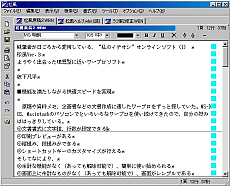|
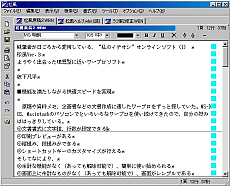
|
■筆者の編集画面。ツールバーを左に、書式バーを上に置き、ファンクションバーを非表示にして、よりシンプルにカスタマイズ
|
原稿や資料メモ、企画書などの文書作成に適したワープロをずっと探していた。筆者はDOS、Macintoshのパソコンでさまざまなワープロを使い続けてきたので、自分の好みははっきりしている。
- 文書書式に文字数、行数が設定できる
- 印刷プレビューができる
- 縦組み、段組みができる
- ショートカットキーのカスタマイズが行える
そしてなにより、
- 余計な機能がなく(あっても解除可能で)、簡単に使いはじめられる
- 画面上に余計なものがなく(あっても解除可能で)、画面がシンプルである
一昨年出合った「松風」は、DOS時代の人気ワープロ「松」の血を引きながら、Windows用として新しく生まれたワープロソフトである。マニュアルによると、コンセプトは「必要な機能に絞ってサクサク動く」こと。ただ軽いだけではなく、画面や操作のカスタマイズ機能が強力で、自分の使いやすさをとことんまで追求できる。現在主流の機能盛りだくさんワープロに挑戦したユニークな存在だ。
機能を満たしながら快適スピードを実現
とにかく画面のシンプルさは秀逸で、エディタと見間違うほど。初期状態では、ファンクションバー、ツールバーなどが表示されているが、好みに従って表示位置やスタイルを簡単に変更できるし、使わないならすべて画面上から消去することもできる。
また、文書作成の前にあれこれと設定をせずに、すんなり使いはじめられるのも特徴だ。Ver.3になって、縦書きや段組などをサポートしたことにより、上記の筆者の条件はほぼクリアした。それも各機能が、ただ「あるだけ」ではなく、こちらも期待していなかったプラスαを提供してくれている。筆者は、「○字×○行」でとか、「△文字」でという原稿執筆依頼を受けることが多いので、文字数、行数の指定ができることは必須条件だ。もちろん、いままで使った他のワープロでもこの指定はできるのだが、使い方が複雑だったりして、どうもいまひとつ……という感じがあった。「松風」は文書書式画面がよく洗練されており、すぐに使いこなすことができた。
「印刷プレビュー機能」では、プレビュー画面表示から直接、書式設定ウィンドウが呼び出せる。これにより、プレビュー後に書式修正する際、編集画面に戻らずに(余計なワンクッションなしで)、プレビュー←→書式設定が一発で行き来できる。書式にこだわる文書を作るときは、このプレビュー画面で確認しながら、余白や文字数を微調整していけばよい。単純なことなのだが、「見て、その場で修正する」操作が実にスムーズなのだ。
縦組みについては印刷だけでなく、縦組み表示のまま編集ができる。完全なインライン変換がサポートされており、変換中の候補も縦書きになる。しかも、縦書き時でも横書き時より速度が落ちることがないのはエライ!
キーカスタマイズ機能は、いまどきのワープロであれば「できる」のは当たり前だろう。カスタマイズ画面が見やすく使いやすいことが大事なのだが、「松風」のカスタマイズ画面は、機能が種類別に整理されており、変更したいものがすぐに見つかる。使いたいキーを押すだけでキーが指定できるから、簡単だ。
小粋に洗練された小さな道具たち
そのほかにも、シンプルだが使い勝手のよいツールがいくつも用意されている。まず、「検索バー」。松風の検索・置換機能は、特別なダイアログではなく、編集画面上にいつも表示しておける「検索バー」として提供されている。検索ワード入力用のブランクと「次を検索」「前を検索」を表す上下矢印というシンプルな構成なので、貴重な画面を占領することもないし、編集中に使いたいときいつでも使える。同様に、本文中に振り仮名などを付けるルビ機能も「ルビバー」になっているため、使い勝手がよい。
また、簡易ファイラ機能があり、画面上のツールバーから呼び出せる。ファイラでは、各ファイルの冒頭が一覧表示され、ここで選択すればそのまま編集画面に呼び出せる。メニューの「ファイル-開く」では、ファイル種類や日付の一覧はできるが、内容までは見られない。ワンクリックだけで開けるファイラは予想以上に便利だ。
DOSワープロ「松」時代に人気の高かった“チャンネル型(?)のファンクションキー”も採用されている。これは、1個のファンクションキーに複数の機能が割り当てられており、一番左の【F1】を押すことで、ちょうどチャンネルを回すように別の機能が呼び出せるというもの。しかもVer.3からは、ショートカットキーと同様にカスタマイズできるようになった。ファンクションキーよりは、コンビネーションによるキーボードショートカットの方が好きな筆者はあまり利用してはいないだが、ファンクションキーをよく使う人であれば、その発想のすばらしさに驚くだろう。
プルダウンメニューの機能を代行する「ツールバー」や、文字書式を編集する「書式バー」といった、いわゆるワンクリック用のボタンはどのワープロでも採用されているが、「松風」では、必要最低限に絞られていて、機能が見つけやすい(区別しやすい)し、すぐに覚えられる。繰り返しになるが、自分が使わない余計なものは非表示にして“究極までシンプル”にでも、“ボタン盛りだくさん”にでも「自分好み」に変えられる点がありがたいのだ。
ヘルプ機能は、松風文書ファイル(読み取り専用)として用意されている。先頭ページに目次があり、リンク機能で各説明のページにジャンプできる。機能やキーワードで検索したいときも、通常の文書と同様に検索バーで簡単にできるのは手軽でよい。筆者は、Windows標準のヘルプファイルよりもわかりやすいと思う。
文字装飾や下線などの文字書式や表罫線機能など、文書作成ツールとして必要なものは、簡便ではあるがほぼサポートしているし、編集した文書を直接メール送信(テキスト形式)する機能もある。
ライターには「エディタが軽くてよい」という人が多いが、最低限、フォントやサイズ変更、文書書式(ページ)の設定が必要な筆者は、やっぱりワープロがいい。ただし、機能を満載したワープロソフトでは「重い」という以外に、余計な自動設定(行間調整とか書式自動調整)が多すぎるように思う。その点、「松風」が提供する機能は、筆者の希望をほぼ満足させる。しかも、機能を大幅に強化したVer.3になっても、筆者の一世代以上古いノートPCでまったくストレスを感じない速度で動作してくれる。スピードと盛り込む機能のバランスがよいのである。
「松風」は、何でもできるオールマイティなソフトとはいえないが、「エディタでは力不足だが、重いワープロもどうも……」という人にはピッタリなはず。特に現在、多機能ワープロを使っている人で「機能がなかなか使いこなせないなぁ」と感じている人や、特殊な機能を使う必要がない人には、ぜひ一度試してみていただきたい。
|